Føj min Microsoft 365 -e -mail til Outlook på Mac
Trin 3 i serien Konfigurer min Microsoft 365-konto.
Føj din Microsoft 365 -e -mail til Outlook til Mac. Du er så klar til at sende og modtage e -mail fra din computer.
Denne video er en del af How-To-serien for opsætning af e-mail.
- Åbn Outlook. Har du ikke appen? Sådan downloader du det .

- Hvis du er en ny bruger, skal du vælge Tilføj e -mailkonto og derefter springe til trin 4. Ellers vælger du Funktioner og derefter Konti .

- Vælg plustegnet (+) , og derefter Tilføj en konto .

- Indtast din e -mailadresse, og vælg derefter Fortsæt .
- Du får muligvis en side med fundne konti. Hvis den e -mailadresse, som du konfigurerer, er angivet, skal du vælge den. Ellers skal du vælge Tilføj andre for at fortsætte.

- Indtast dine adgangskoder til e -mail, og vælg Log ind . Du skal muligvis vælge din kontotype som Arbejde eller skole , ikke Personlig , for at fortsætte.

- Hvis din administrator aktiverede multifaktorgodkendelse (MFA), skal du bekræfte din konto eller konfigurere godkendelsesappen .
- Du bliver spurgt, om du vil tilføje en anden konto. Tryk på Færdig for at gå til din Outlook -indbakke.
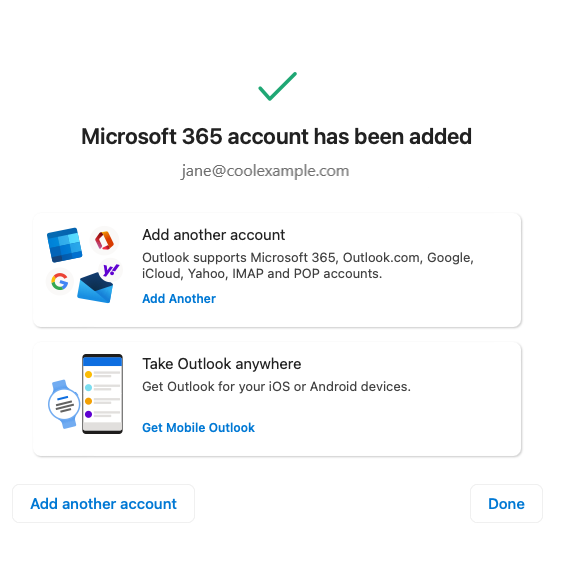
Din Microsoft 365 -e -mail er nu på din Outlook til Mac, og du er klar til at gå!